Извършете надграждане на място, ако срещнете тази грешка
- Грешката 800b0109 показва, че Windows Update е срещнал неизвестна грешка и не може да завърши актуализацията.
- Повредени системни файлове и проблеми с компонентите за актуализация на Windows могат да причинят грешката.
- Можете да коригирате проблема, като стартирате сканиране на System File Checker и извършите надстройка на място.
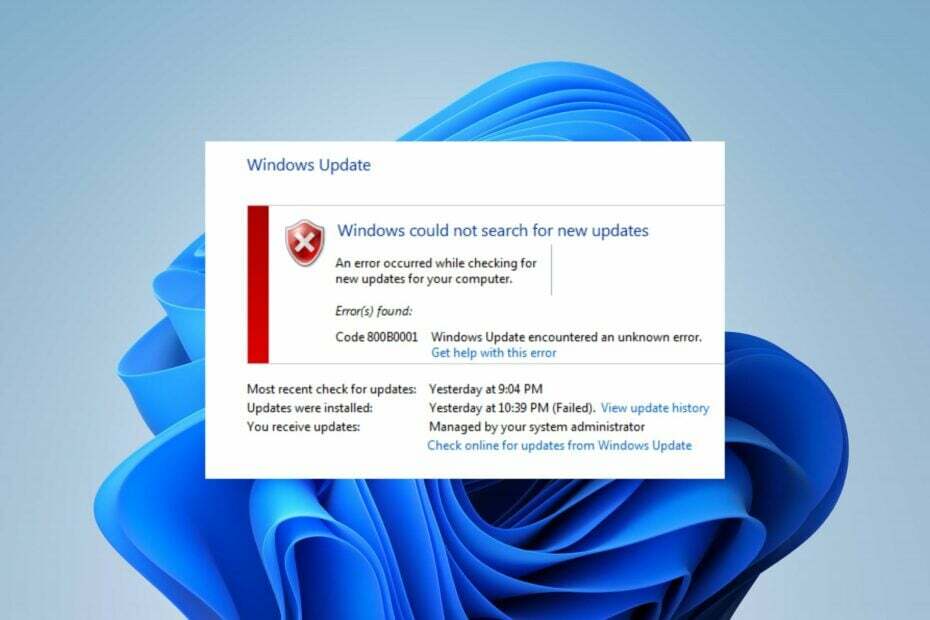
хИНСТАЛИРАЙТЕ КАТО КЛИКНЕТЕ ВЪРХУ ИЗТЕГЛЯНЕ НА ФАЙЛА
- Изтеглете Fortect и го инсталирайте на вашия компютър.
- Стартирайте процеса на сканиране на инструмента за търсене на повредени файлове, които са източникът на проблемите.
- Щракнете с десния бутон върху Старт на ремонта за разрешаване на проблеми със сигурността и производителността на вашия компютър.
- Fortect е изтеглен от 0 читатели този месец.
Много потребители на Windows съобщават за грешка 800b0109, която срещат, когато се опитват да инсталират актуализации на Windows или да актуализират компонент на Windows. Грешката може да възникне по много причини и понякога може да бъде трудно да се разреши.
За щастие това ръководство ще обсъди отстраняването на проблема и актуализирането на Windows. По същия начин можете да прегледате нашата статия за коригиране Грешка в Windows Update 0x80d02002 на вашия компютър.
Какво причинява грешката при актуализиране на Windows 800b0109?
Някои забележителни фактори, които могат да причинят откритата(ите) грешка(и): Код 800B0109 Актуализацията на Windows откри неизвестна грешка на вашия компютър са:
- Повредени системни файлове – Можете да попаднете на грешки поради повредени системни файлове. Те стават недостъпни, когато бъдат извикани от системата и могат да попречат на процеса на актуализиране на Windows да ги използва, когато е необходимо. Следователно ще се появи грешка при актуализиране на Windows 800b0109.
- Временна папка за кеша на Windows update – Старите актуализации на вашия компютър се съхраняват в Файлове с корекция на инсталационната програма за актуализации на Windows като актуализиращи кеш файлове в папката Temp cache. Те могат да бъдат повредени, когато се съхраняват дълго време, пречейки на услугите за актуализиране на Windows.
- Проблеми със сертификата за подписване за Windows Update – Ако има проблем със сертификата при актуализацията, това може да доведе до тази грешка.
- Проблеми с компонентите на Windows Update – Актуализирането на Windows изисква определени услуги да работят на вашия компютър. Ако тези услуги за актуализиране не работят правилно или непокътнати, това може да причини проблеми с актуализацията, която се опитвате да инсталирате.
Тези фактори могат да варират на различните компютри в зависимост от обстоятелствата. Независимо от това, можете да разрешите грешката, като следвате стъпките за отстраняване на неизправности по-долу.
Как мога да коригирам грешката при актуализиране на Windows 800b0109?
Ето някои предварителни проверки, които препоръчваме да приложите:
- Рестартирайте Windows в безопасен режим – Ще стартира Windows в основно състояние, използвайки ограничен набор от файлове и драйвери, и ще коригира временни проблеми, възпрепятстващи работата му.
- Деактивирайте или деинсталирайте антивирусен софтуер – Обичайно е антивирусният софтуер да пречи или блокира процеса на актуализиране на Windows. Така че деактивирането му може да разреши грешката.
- Стартирайте възстановяване на системата – Възстановяването на системата ще върне компютъра назад до предишна точка, в която работи без грешки. Това ще отмени системните промени, които пречат на процеса на актуализиране.
Ако все още не можете да актуализирате Windows след горните проверки, продължете с тези корекции:
1. Стартирайте SFC сканиране
- Щракнете с левия бутон върху Започнете бутон, вид Командния ред, и щракнете върху Изпълни като администратор опция.
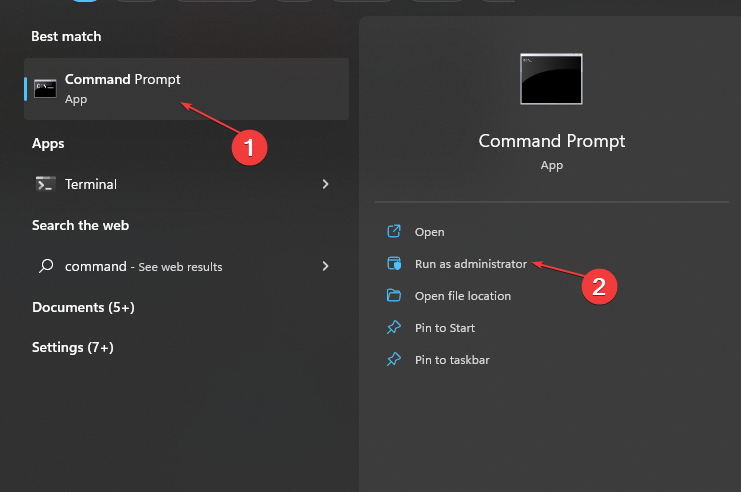
- Кликнете да на Контрол на потребителските акаунти (UAC) подкана.
- Въведете следното и натиснете Enter:
sfc /сканиране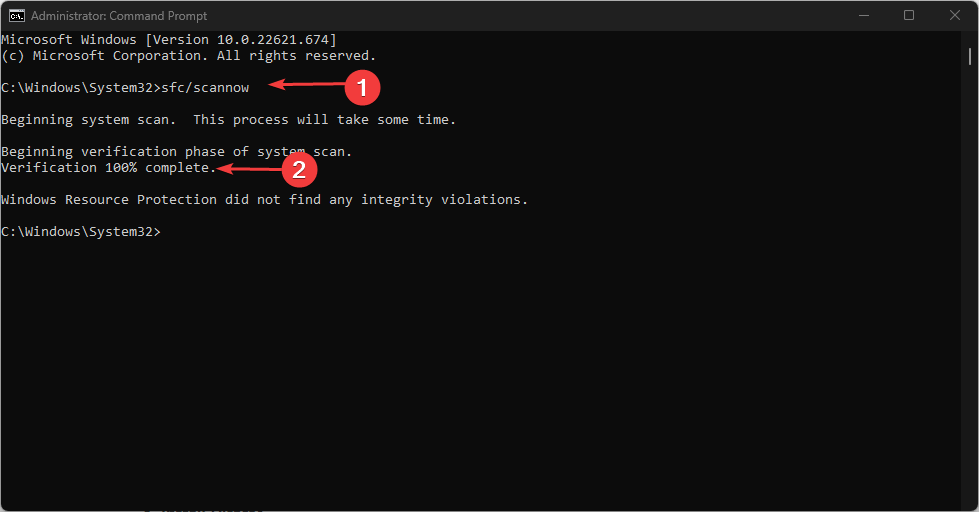
- Рестартирайте компютъра си и проверете дали грешката при актуализация продължава.
Изпълнението на SFC сканиране ще намери и поправи повредени системни файлове, причиняващи грешка при актуализиране на Windows. Можете да проверите нашата статия за коригиране SFC scannow не работи на вашия компютър.
Освен това е по-практично да поправяте повредени файлове с помощта на специални инструменти за поправка на системата. Това е така, защото ще открие напълно системни проблеми и ще ги поправи само чрез натискане Започнете ремонт.
2. Нулирайте часовата зона и часа правилно
- Натиснете Windows + аз ключ за отваряне Настройки.
- Изберете Време и език и щракнете върху Дата и час.
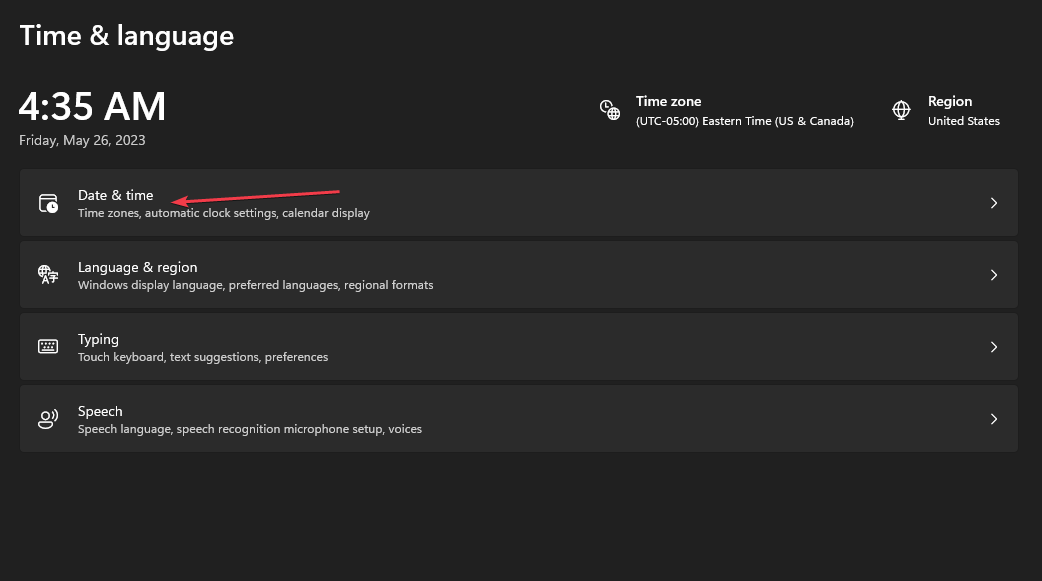
- Деактивиране Задайте часовата зона автоматично. След това изберете падащото меню до Часова зона в новия прозорец и щракнете върху правилната зона.
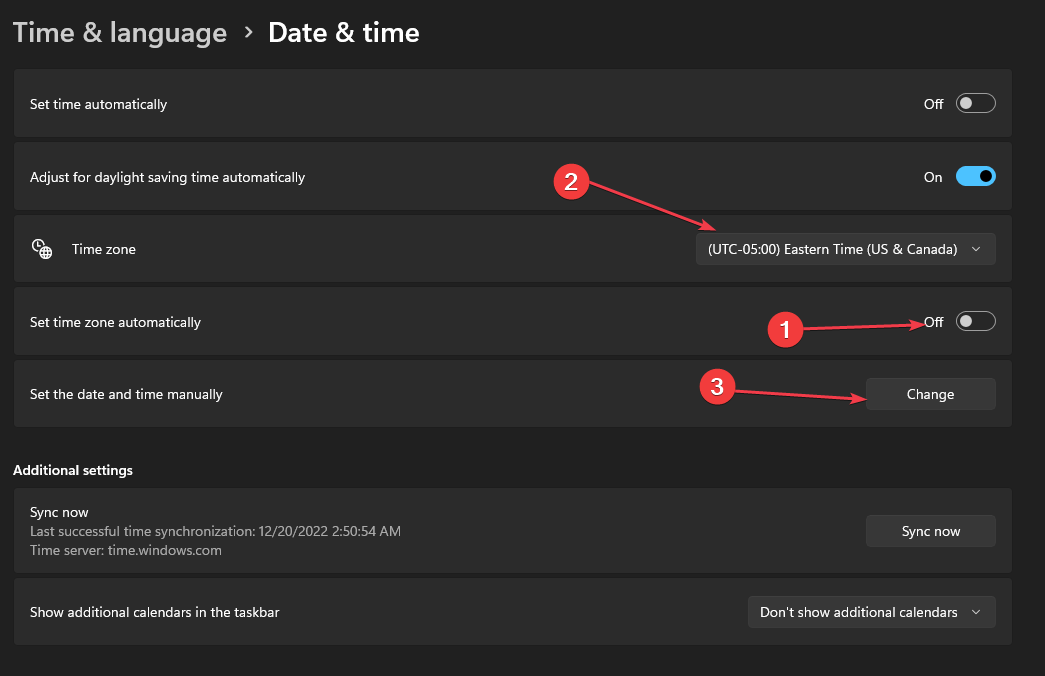
- Щракнете върху промяна бутон до Задайте дата и час ръчно.
- Изберете правилното време и щракнете върху промяна.
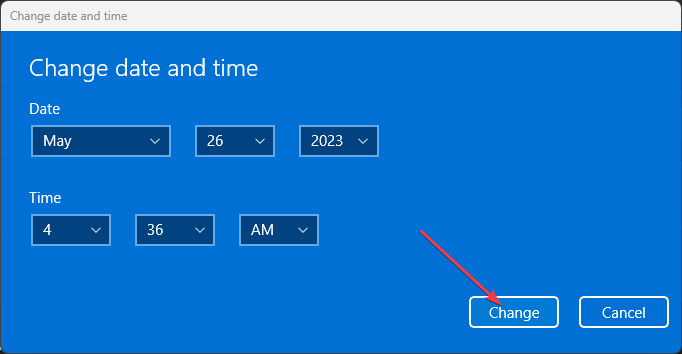
Някои потребители твърдят, че удвояването и коригирането на проблемите с часовата зона и времето работят. Освен това не се колебайте да се консултирате с това ръководство, ако времето продължава да се променя на вашия компютър с Windows.
- Winsock грешка 10051: Как да я коригирате в 3 стъпки
- Неуспешно зареждане на Vender.dll, моля, инсталирайте VGA драйвер [Коригиране]
3. Извършете надграждане на място
- Отидете на Официалният уебсайт на Microsoft, изберете инсталираното издание на ОС и щракнете Изтегли.

- Изберете език на продукта от падащото меню и щракнете Потвърдете. Сега щракнете върху Изтегли бутон, за да получите Windows 11 ISO.

- След като го изтеглите, щракнете двукратно върху ISO файл и щракнете Отворете в подканата за потвърждение.
- Сега стартирайте setup.exe файл и щракнете върху Следващия продължавам.

- Кликнете Приеми да се съгласите с лицензионните условия на Microsoft.

- Накрая проверете дали настройката чете Съхранявайте лични файлове и приложения. Кликнете върху Инсталирай за да стартирате актуализацията на място и изчакайте процесът да завърши.

Извършването на тази надстройка на място автоматично ще нулира компютъра и ще добави нови файлове и актуализации. Въпреки това ви е гарантирана безопасността на вашите данни, тъй като всичко е защитено.
Като алтернатива може да се интересувате от нашата статия за това как да коригирате 0x800f0900 Грешка в Windows Update на Windows 11. Също така проверете нашето ръководство за коригиране Грешка при актуализиране на Windows 0x80242017 на вашия компютър.
Ако имате допълнителни въпроси или предложения, любезно ги пуснете в секцията за коментари.
Все още имате проблеми?
СПОНСОРИРАНА
Ако горните предложения не са разрешили проблема ви, компютърът ви може да има по-сериозни проблеми с Windows. Предлагаме да изберете решение "всичко в едно" като Фортект за ефективно отстраняване на проблемите. След инсталирането просто щракнете върху Преглед и коригиране и след това натиснете Старт на ремонта.


